近日有不少果粉反馈iPhone自带的日历中经常会有推送广告,而小编的iPhone 8最近也同样中招了。那么iPhone8日历广告怎么去掉?下面“电脑百事网”详细介绍下iPhone8日历收件箱信件删除方法,希望对果粉们有所帮助。

iPhone近日出现的大量日历广告并非苹果官方的,而是一些不法分子借助日历Bug推送广告。只有用户将iPhone系统日历与iCloud日历进行同步(默认是开启的),便有可能会在iPhone中收到提示并且显示由不法分子预设的垃圾信息,因此很多朋友都中招了,相信不久之后,苹果会推出更新,修复这个Bug。下面,小编主要介绍下当前iPhone8日历广告怎么去掉,操作方法如下。
1、首先从iPhone8桌面点击「日历」,然后点击右下角的「收件箱」如图所示。
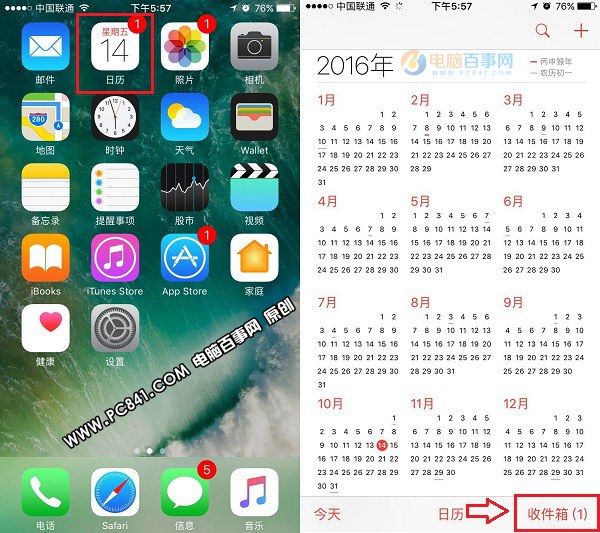
2、进入日历收件箱后,就可以看到一些垃圾广告了,这里我们要做的就是直接点击「拒绝」,千万不要点接受,不然后期垃圾广告会不断,如图所示。
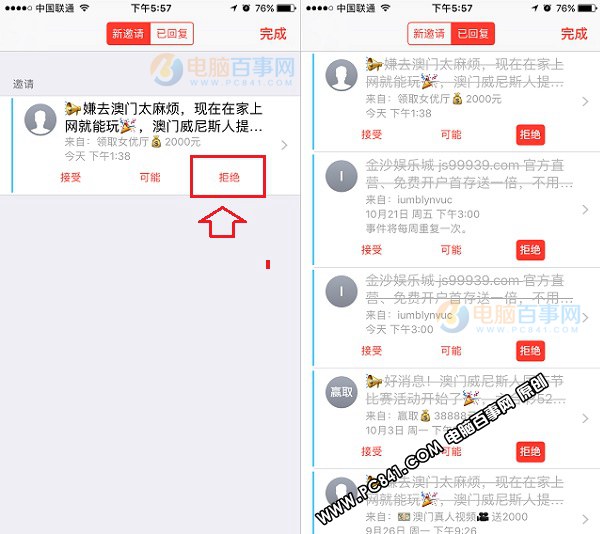
删除了这些垃圾日历广告信息之后,如何防止后期再有类似的推送呢?接下来就需要对iColud与日历进行一些设置了,操作如下。
3、从iPhone8桌面点击进入设置,然后再进入「icloud」设置,之后将默认开启的日历关闭,在底部提示中点击「从我的iPhone删除」,如图所示。
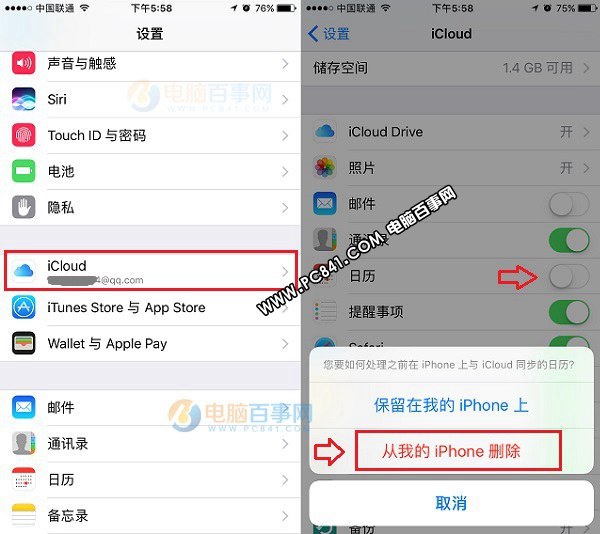
4、再次返回iPhone8设置,然后进入「日历」设置,然后将「显示受邀请人已拒绝的邀请」与底部「应用中找到的事件」后面的开关关闭就可以了,如下图所示。
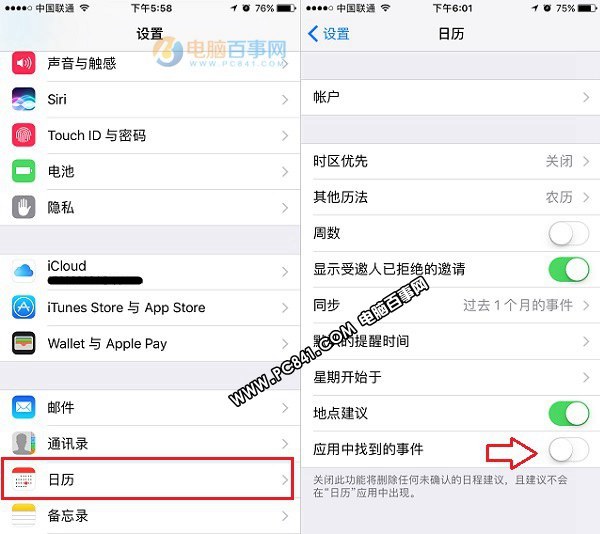
完成以上设置后,今后一般就不会看到烦人的iPhone8日历收件箱广告信件了。如果不想设置,也可以再等等苹果之后发布的系统更新,升级系统一般可以解决这个问题。




